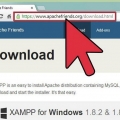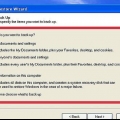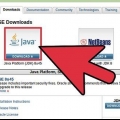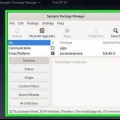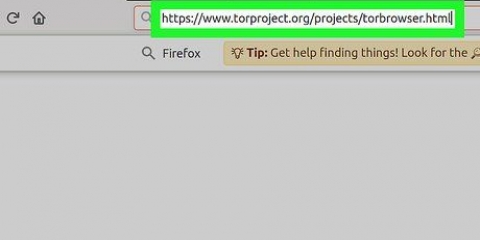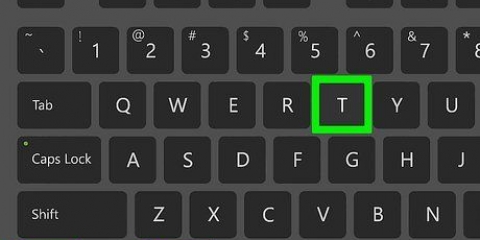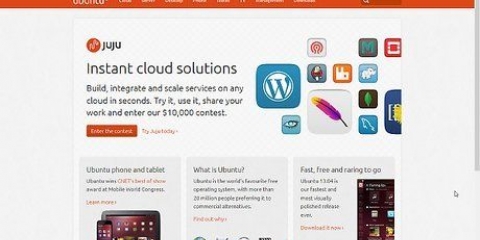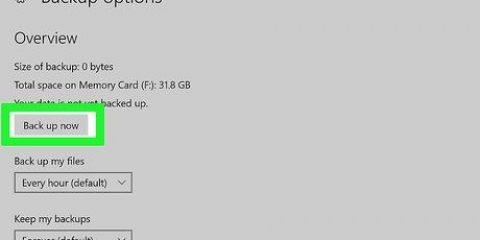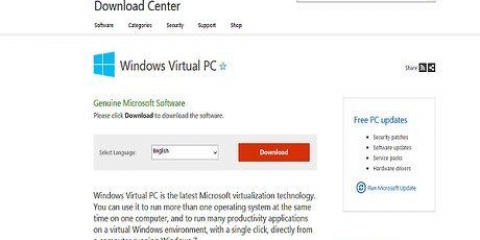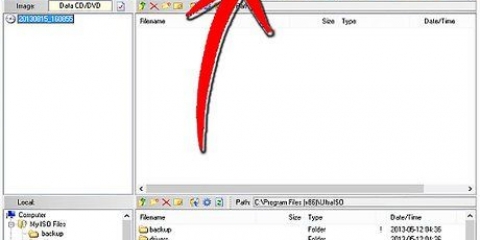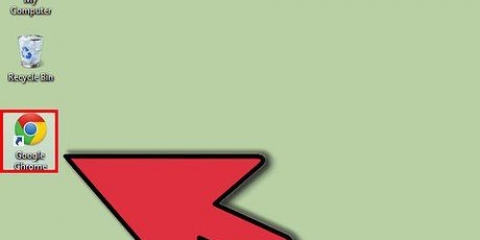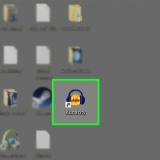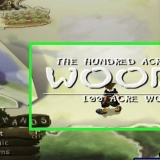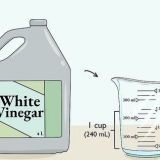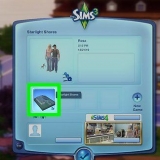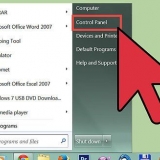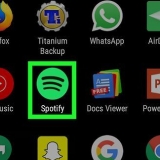XAMPP (vir verskeie bedryfstelsels, Apache, MySQL, PHP, Perl) is `n Apache-verspreiding wat jy kan gebruik om `n plaaslike webbediener op te stel vir die ontwikkeling en toetsing van webwerwe. XAMPP tree op soos `n aktiewe webbediener, wat jou toelaat om webwerwe en toepassings plaaslik te toets. XAMPP is maklik om te konfigureer aangesien die meeste van die installasie outomaties is.
Trappe
Deel 1 van 3: Installeer XAMPP

1.
Laai die XAMPP-installeerder af. Jy kan dit aflaai by
apachevriende.org/aflaai.html. Maak seker dat jy die korrekte weergawe vir jou stelsel aflaai (32-bis of 64-bis).
- In hierdie artikel gebruik ons die 64-bis weergawe 5.6.3 as voorbeeld. Verander die opdragte gebaseer op die weergawe wat jy gebruik.
2. Maak die terminale oop. Voordat jy XAMPP kan installeer, moet jy die toestemmings van die afgelaaide lêer verander sodat dit kan loop.
3. Verander toestemmings. Voer die volgende opdrag in en druk Enter, en voer jou wagwoord in wanneer jy gevra word:
sudo chmod +x xampp-linux-x64-5.6.3-0 installeerder.hardloopJy kan die afgelaaide lêer na `n Terminal-venster sleep om die lêernaam en ligging outomaties in te voer.4. Maak die installeerder oop. Nadat u die toestemmings verander het, kan u die installeerder oopmaak om XAMPP te installeer. Tik die volgende opdrag en druk Enter:
sudo ./xampp-linux-x64-5.6.3-0 installeerder.hardloop
5. Volg die instruksies om XAMPP te installeer. Die installeerder sal jou stap-vir-stap deur die proses lei. Die meeste gebruikers kan alle opsies op hul verstekwaardes laat.
Jy kan die opsie kies "Kom meer te wete oor BitNami vir XAMPP" merk af as jy nie belangstel in meer inligting oor BitNami nie.
Deel 2 van 3: Opstel van XAMPP

1.
Begin XAMPP. U kan XAMPP vanaf die terminale begin deur die volgende opdrag te gebruik. Jy sal dalk weer jou wagwoord moet invoer.
- sudo /opt/lampp/lampp begin
2. Maak XAMPP-spatbladsy oop in jou webblaaier. Maak `n blaaier oop en tik http://localhost/xampp/ in die adresbalk. Wanneer XAMPP loop, sal jy nou die welkome bladsy sien. Op hierdie manier kan jy toets of XAMPP reg loop.
3. Stel XAMPP om te begin wanneer Linux begin. As jy wil hê dat XAMPP altyd moet loop wanneer jou rekenaar aan is en jy aangemeld is, kan jy `n reël by die lêer voeg rc.plaaslike:
Maak Terminal oop, tik sudo nano /etc/rc.plaaslike en druk Enter om die lêer oop te maak rc.plaaslike oop in die redigeerder. Jy kan nano vervang met jou gunsteling teksredigeerder.gewrig /opt/lampp/lampp begin aan die reël vir uitgang 0.Stoor die lêer rc.plaaslike aan en maak dit toe.4. Stel jou sekuriteitsinstellings op. XAMPP word sonder wagwoorde geïnstalleer, maar dit word nie aanbeveel om XAMPP sonder sekuriteit te laat loop nie. U kan alle sekuriteitsinstellings opstel deur die volgende opdrag te gebruik. Dit laat jou toe om agtereenvolgens verskillende aspekte oor sekuriteit te stel.
sudo /opt/lampp/lampp sekuriteitJy kan nou `n wagwoord vir XAMPP stel, jy kan die sekuriteitsinstellings van MySQL stel en jy kan wagwoorde vir MySQL, phpMyAdmin en FTP skep.Kry die XAMPP . gebruikernaam lampie.5.
Aktiveer `eAccelerator`. XAMPP bevat `eAccelerator` wat `n optimaliseringsinstrument vir PHP-ontwikkeling is. As jy dit wil gebruik, het jy die lêer nodig
/opt/lampp/etc/php.ini oop en
; verwyder die begin van die volgende reëls. Herbegin XAMPP nadat u die lêer gestoor het.
;uitbreiding="versneller.so"
;versneller.shm_grootte="16"
;versneller.cache_dir="/opt/lampp/tmp/versneller"
;versneller.aktiveer="1"
;versneller.optimaliseerder ="1"
;versneller.check_mtime="1"
;versneller.ontfout ="0"
;versneller.filter=""
;versneller.shm_max="0"
;versneller.shm_ttl="0"
;versneller.shm_prune_period="0"
;versneller.shm_slegs="0"
;versneller.compress ="1"
;versneller.compress_level="9"
Die oplossing van probleme

1. Los die probleem van `n fout op wanneer XAMPP begin word. As jy die foutboodskap kry "Kan nie segmentbeskerming na hervestiging herstel nie: Toestemming geweier?" begin, dan is daar `n konflik met SELinux.
tipe sudo /usr/sbin/setenforce 0 en druk Enter. Nou behoort jy XAMPP sonder enige probleme te kan begin.
2. Los die probleem op as geen beelde op die XAMPP-bladsy gesien kan word nie. As XAMPP loop, maar jy sien geen beelde in die webblaaier nie, dan is daar `n konflik tussen Apache en sekere Linux-weergawes.
- Maak die lêer oop /opt/lampp/etc/httpd.konf.
- Vee uit # van #AktiveerMMAP af en #EnableSendfile af.
- Herbegin XAMPP. Nou kan jy die beelde sien as dit goed is.
Deel 3 van 3: Gebruik XAMPP

1.
Voeg lêers by die XAMPP-bediener. U kan lêers by u plaaslike XAMPP-bediener voeg deur dit in die volgende gids te plaas. Dit is die `wortel`-gids van jou plaaslike XAMPP-webbediener. Die webbediener het toegang tot alle lêers in hierdie vouer:
2. Maak die grafiese nut oop om XAMPP op te stel. XAMPP bevat `n konfigurasieprogram waarmee u instellings deur `n grafiese koppelvlak kan verander. U maak die program oop met die volgende opdragte:
cd /opt/lamppsudo ./bestuurder-linux-x64.hardloop3. Toets of PHP reg funksioneer. As die bediener loop, kan jy `n vinnige toets uitvoer om seker te maak dat die bediener PHP korrek hanteer.
Maak jou teksredigeerder oop en tik: Stoor die lêer as toets.php en plaas dit in die gids /opt/lampp/htdocs/Maak jou webblaaier oop en tik http://localhost/toets.php. Jy behoort nou die teks te sien "Hello Wêreld!" om op te daag.4. Installeer webdienste wat jy wil toets. Noudat jy die bediener gekonfigureer het, kan jy dienste soos Drupal en Wordpress installeer. Vir gedetailleerde instruksies, sien hier:
Die opstel van `n databasis in MySQL Artikels oor die onderwerp "Installeer xampp op linux"










 1. Los die probleem van `n fout op wanneer XAMPP begin word. As jy die foutboodskap kry "Kan nie segmentbeskerming na hervestiging herstel nie: Toestemming geweier?" begin, dan is daar `n konflik met SELinux.tipe sudo /usr/sbin/setenforce 0 en druk Enter. Nou behoort jy XAMPP sonder enige probleme te kan begin.
1. Los die probleem van `n fout op wanneer XAMPP begin word. As jy die foutboodskap kry "Kan nie segmentbeskerming na hervestiging herstel nie: Toestemming geweier?" begin, dan is daar `n konflik met SELinux.tipe sudo /usr/sbin/setenforce 0 en druk Enter. Nou behoort jy XAMPP sonder enige probleme te kan begin. 2. Los die probleem op as geen beelde op die XAMPP-bladsy gesien kan word nie. As XAMPP loop, maar jy sien geen beelde in die webblaaier nie, dan is daar `n konflik tussen Apache en sekere Linux-weergawes.
2. Los die probleem op as geen beelde op die XAMPP-bladsy gesien kan word nie. As XAMPP loop, maar jy sien geen beelde in die webblaaier nie, dan is daar `n konflik tussen Apache en sekere Linux-weergawes.